EEGLABで脳波解析に挑戦②

前回は、eeglabを起動して、脳波データを読み込むところまでやりました。
今日は、土曜出勤しているので、もっとどんどん進めますよ~♡
前回の続きのイベントファイルを読み込むところから書きますね。
1-2 イベントファイルの読み込み
file > Import event info > From Matlab array or ASCII fileをクリックします。
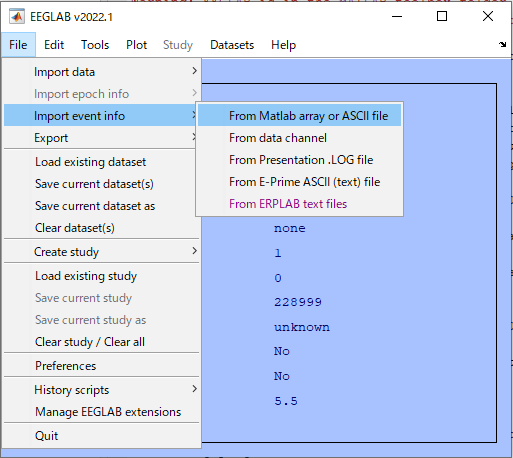
Import event infoのウィンドウが出てくるので、右上のBrowseをクリックし、事前に作っておいたイベントファイルを選択する。

↓
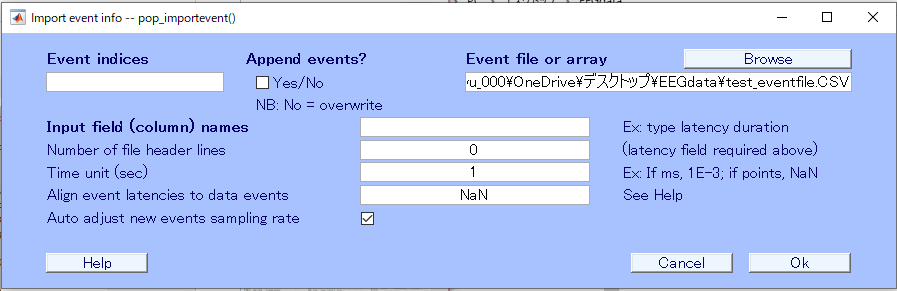
読み込んだイベントファイルを開いてみると、上にlatencyとtypeというラベルが付いているので、Input field (column) namesのところにlatency typeと入力してOKをクリックします。
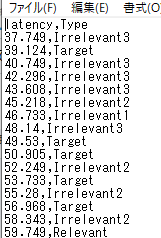
↓
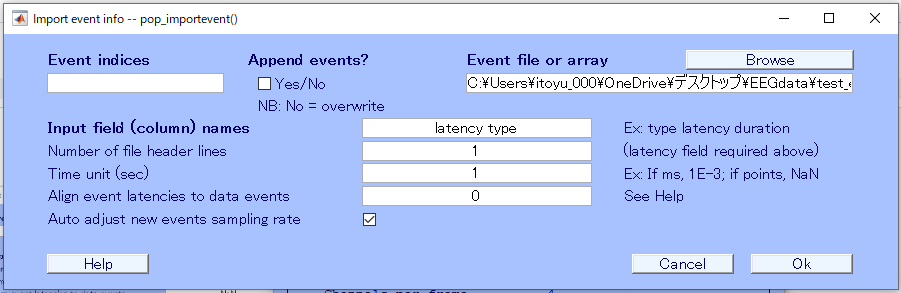
これで、必要なデータ(脳波のデータとイベントデータ)をeeglabに取り込むことができました。
2 フィルタリング
Tools > Filter the data > Basic FIR filter (new, default) をクリックします。
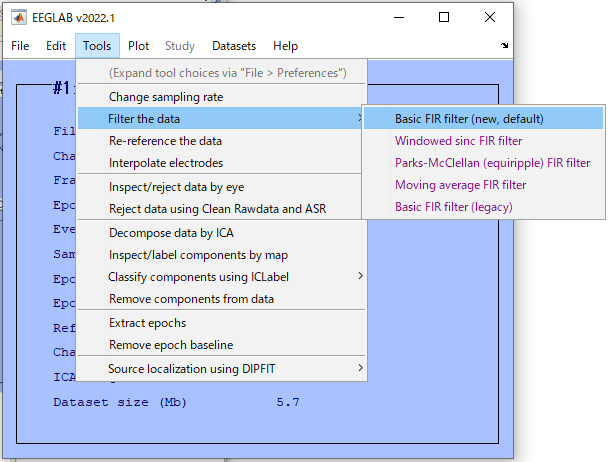
Filter the dataウィンドウが表示されます。
Lower edge of the frequency pass band (Hz)の欄に「1」と入力し、Plot frequency responseのチェックを外したらOKをクリックします。
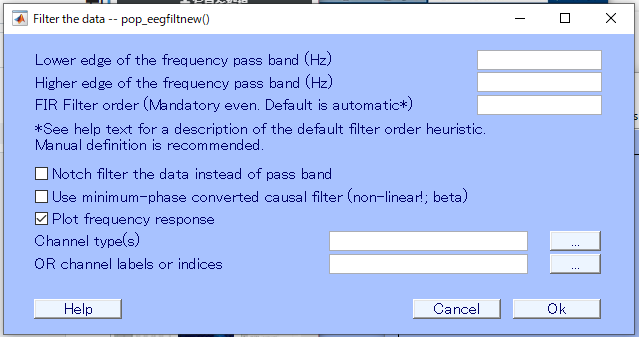
↓
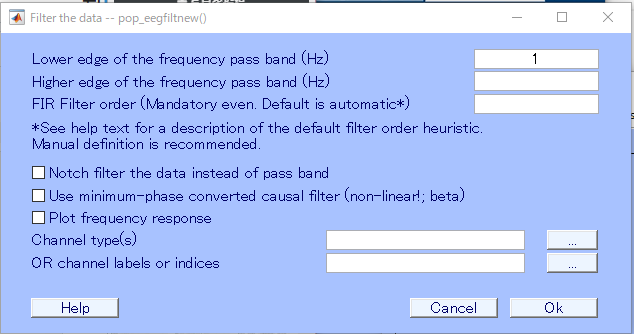
次に、Higher edge of the frequency pass band (Hz)の欄に「40」と入力し、Plot frequency responseのチェックを外したらOKをクリックします。

ここで、Plot > Channel data (scroll)をクリックすると、フィルタをかけた波形を見られます。
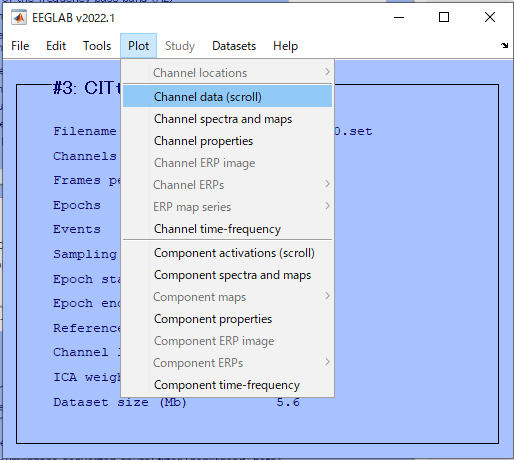
ギザギザが消えています!
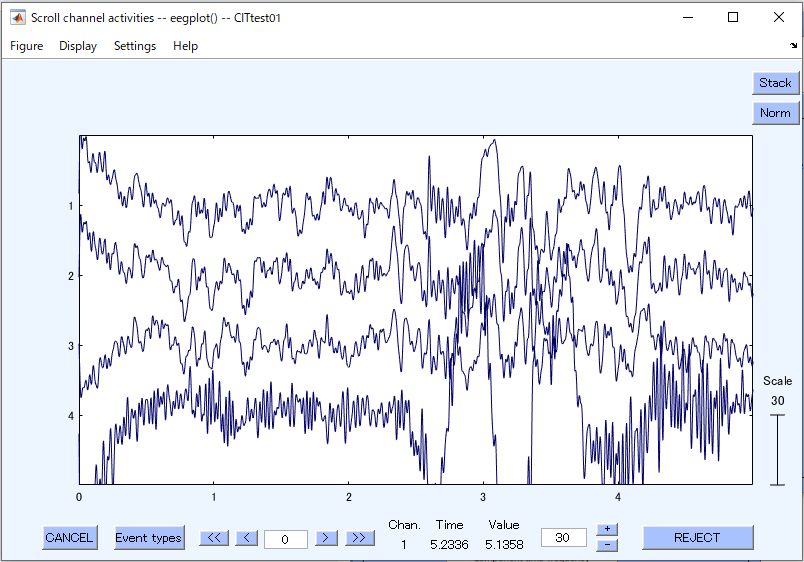
スケールを調整すると、こんな感じになります。
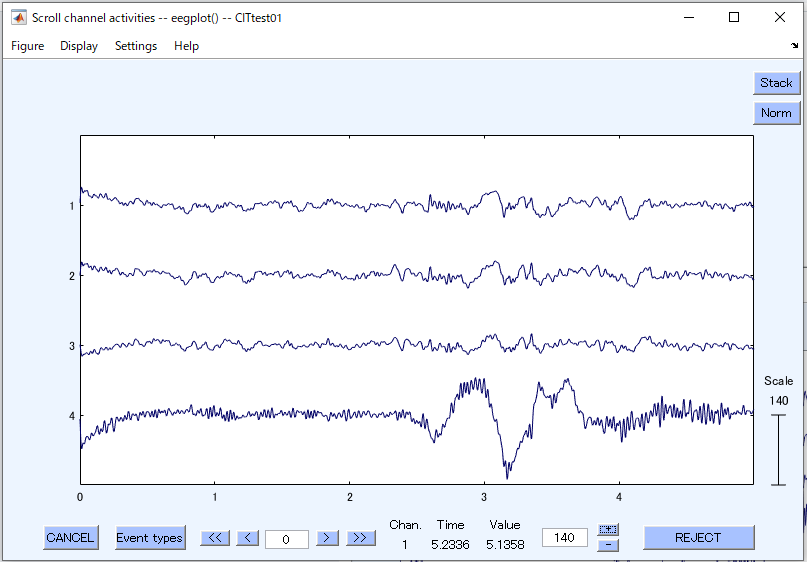
3 電極の登録
Edit > Channel locations をクリックします。
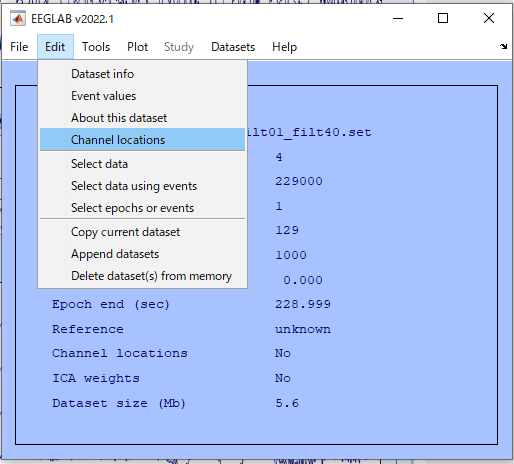
Look up channnel locations?のウィンドウが出てくるので、とりあえずそのままでOKをクリックします。
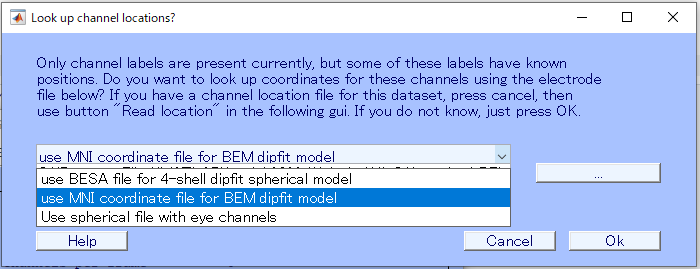
Edit channel infoのウィンドウがでてくるので、左下の方のRead locationsをクリックします。
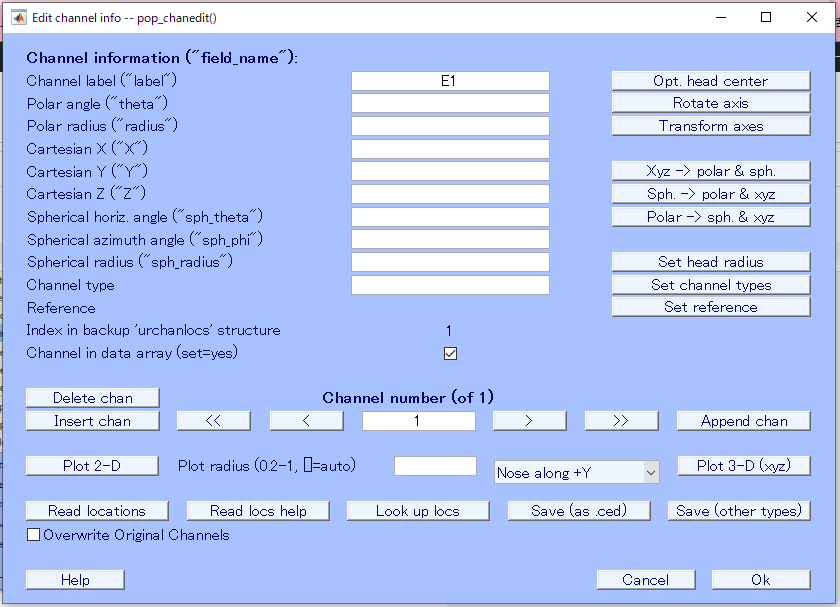
C:\Program Files\MATLAB\eeglab2022.1\sample_locsの中に「Hiralab.locs」というファイルを入れておいて(後日、作り方を解説しますね)、それを選択します。
すると、こんなウィンドウが出てくるので、最初のautodetectを選択してOKをクリックします。
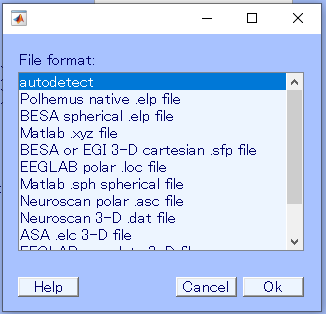
元のedit channel infoのウインドウにロケーションデータが入力されました。
Fz, Cz, Pzの3部位の脳波とEOGのデータが入っているので、4か所のロケーションが登録されます。
(Channnel number (of 4)のところで確認できます。)
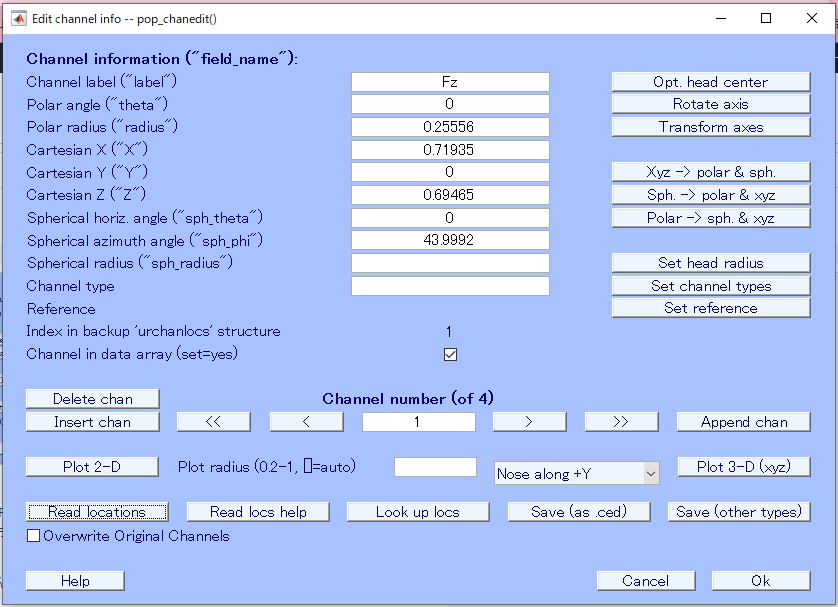
Plot > Channel data (scroll)をクリックすると、波形が見られますが、上からFz, Cz, Pz, EOGというラベルが付きます。

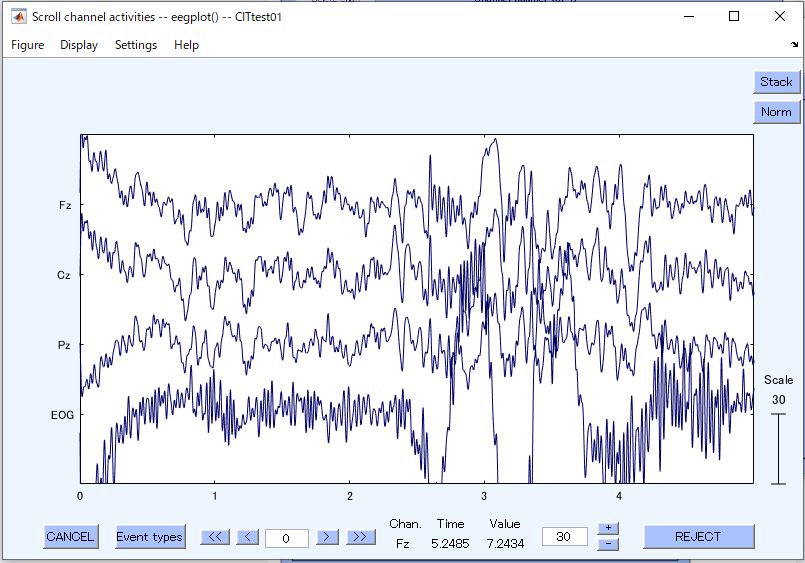
4 エポッキング
Tool > Extract epochsをクリックします。
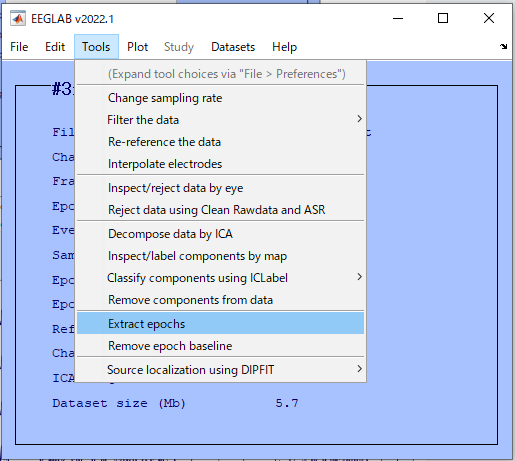
Extract data epochsのウィンドウがでてきます。
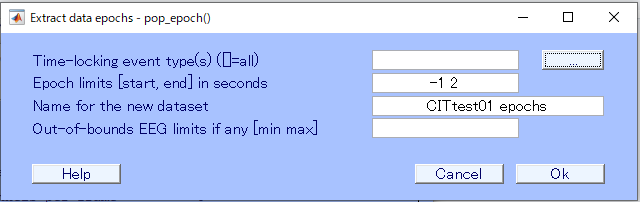
一番上のtime-locking event type(s)のところには、target, relevant, Irrelevant1-4の6つを入れます。
Epoch limits [start, end] in secondsのところは、「-0.2 0.8」と入力し、OKをクリックします。
次に、Baseline removalというウィンドウがでてくるので、Baseline latency rangeを「-200 0」にして、OKをクリックします。
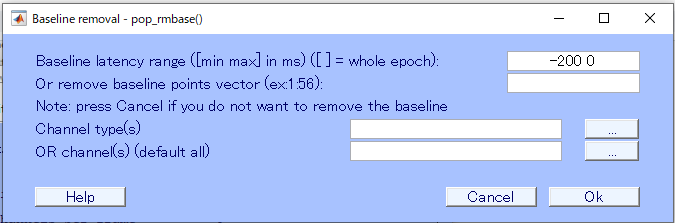
ここで、Plot > Channel data (scroll)をクリックして波形をみると、エポッキングされて、ラベルもついているのが確認できます。
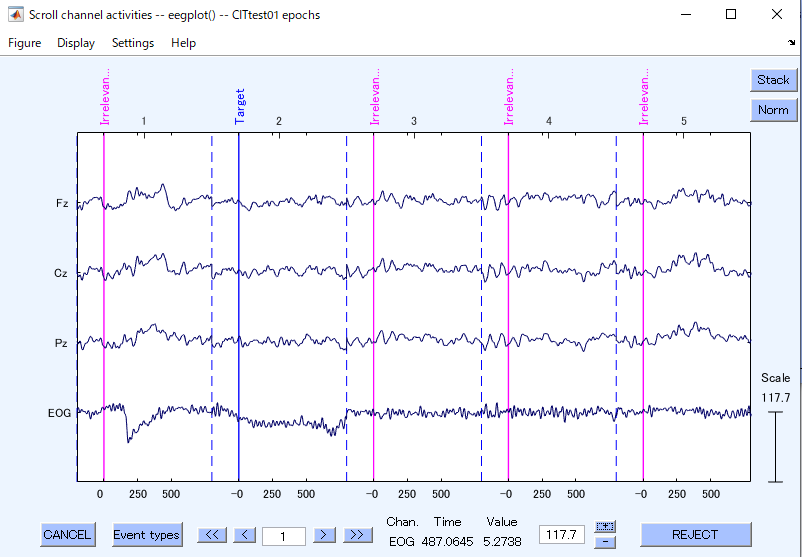
あとは、エポックリジェクションと加算平均の処理をしたら、目視で個別判定もできそうです。
今日は、ここまでにして、また来週頑張ります!
それでは、私は帰ります~♡